Slik setter du opp full kroppssporing på Quest 2 og 3 (2024-oppdatering)

Det er en stund siden sist vi dykket dypt inn i verden av fullkroppssporing (FBT) for Quest-headset, og mye har skjedd. Da vi først utforsket dette emnet, var det en kompleks prosess med eksterne trackere, basestasjoner og nøye kalibrering for å få FBT til å fungere på en Quest 2. Selv om disse metodene fortsatt er levedyktige (og vi vil dekke dem), har landskapet utviklet seg betydelig med spennende programvareutviklinger som nå tilbyr innebygde sporingsfunksjoner for både Quest 2- og Quest 3-brukere.
I denne oppdaterte veiledningen for 2024 skal vi utforske både de innebygde sporingsfunksjonene som nå er tilgjengelige via Virtual Desktop, samt de velprøvde eksterne sporingsmetodene som fungerer for både Quest 2 og Quest 3. Enten du ønsker å oppgradere VRChat-avatarens uttrykksevne, dykke inn i mer oppslukende spillopplevelser, eller eksperimentere med virtuelle forestillinger, har denne veiledningen deg dekket.
Så, spenn deg fast (bokstavelig talt, i noen tilfeller), mens vi begir oss ut på denne oppdaterte reisen for å bringe hele kroppen din inn i den virtuelle verdenen. Før vi dykker ned i de tekniske detaljene, la oss ta for oss noen vanlige spørsmål mange brukere har om fullkroppssporing. Disse ofte stilte spørsmålene vil gi deg en rask oversikt over hva du kan forvente og hjelpe deg med å avgjøre om FBT er riktig for deg.
Ofte stilte spørsmål (OSS)
Spørsmål: Kan jeg bruke fullkroppssporing på Quest 2 eller Quest 3 uten ekstra maskinvare?
Svar: Ja, både Quest 2 og Quest 3 tilbyr nå en form for kroppssporing via Virtual Desktop, uten å trenge eksterne trackere. For mer presis sporing anbefales imidlertid fortsatt ekstern maskinvare.
Spørsmål: Hvor mye koster et komplett eksternt sporingssett vanligvis?
Svar: Kostnadene kan variere mye, men forvent å bruke alt fra $300 til $800 for et komplett oppsett, avhengig av basestasjonene, merke og antall trackere.

Spørsmål: Fungerer fullkroppssporing med alle VR-spill?
Svar: Nei, ikke alle spill støtter FBT. Populære sosiale plattformer som VRChat og noen spesifikke spill støtter det, men det er ikke universelt. Noen av våre favoritter inkluderer Dance Dash, Blade & Sorcery og Beat Saber (med Feet Saber-mod). Du finner en liste over spill vi anbefaler og har samlet som støtter fullkroppssporing her.
Spørsmål: Hvor mange trackere trenger jeg for en god FBT-opplevelse med eksterne trackere?
Svar: Et grunnleggende oppsett bruker tre trackere (to for føtter, en for midje). Noen brukere legger til flere for albuer eller knær, men tre er vanligvis tilstrekkelig for de fleste opplevelser.
Spørsmål: Fungerer fullkroppssporing med Quest native-spill?
Svar: Nei, fullkroppssporing fungerer kun med SteamVR-spill, ikke med frittstående Quest-spill. Du trenger en kraftig spill-PC for å kjøre SteamVR-spill og koble Quest-en din til den ved hjelp av Air Link, Virtual Desktop, Steam Link eller en Link-kabel.
Nå som vi har dekket noen grunnleggende spørsmål, la oss dykke ned i den spennende verdenen av fullkroppssporingsalternativer for Quest-headsettet ditt.
Innebygd sporing med Virtual Desktop
En av de mest spennende utviklingene for Quest-brukere er introduksjonen av innebygd kroppssporing via Virtual Desktop. Denne funksjonen tilbyr et tilgjengelig inngangspunkt til kroppssporing uten ekstra maskinvare, selv om funksjonene varierer avhengig av Quest-modellen din. La oss se hvordan dette fungerer og sette realistiske forventninger.
Slik fungerer det
Virtual Desktop tilbyr støtte for kroppssporing på Quest-headset, som emulerer SteamVR Vive-trackere. Sporingsmetoden varierer basert på Quest-modellen din:
Quest 3:
- Bruker den innebygde Inside-Out Body Tracking (IOBT)-funksjonen, som drar nytte av headsettets nedadvendte sidekameraer for overkroppssporing.
- Gir mer presis sporing av overkroppsbevegelser, inkludert albuer og torso.
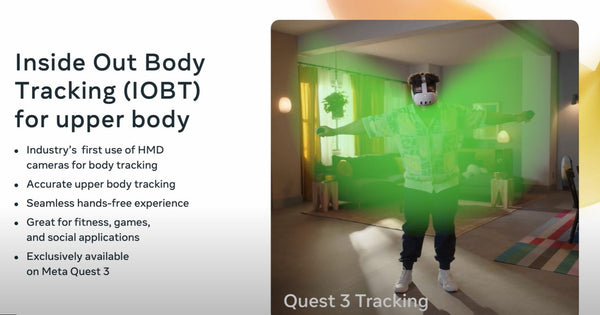
Quest 2 og Quest Pro:
- Avhenger av invers kinematikk (IK) for overkroppssporing, som er en matematisk estimeringsmetode basert på hode- og håndposisjoner.
- Mindre presis enn Quest 3s IOBT, men tilbyr fortsatt forbedret avatarbevegelse.
For alle Quest-modeller:
- Underkroppssporing bruker Metas Generate Legs-funksjon, som bruker AI-modeller for å estimere benposisjoner.
- Systemet sender disse dataene til SteamVR, som tolker dem som om de kom fra faktiske Vive-trackere.
Det er viktig å merke seg at sporingen ikke er like presis som fysiske trackere. For eksempel, hvis du løfter benet i virkeligheten, kan det ikke faktisk løftes (spores) i VR. Imidlertid er denne metoden bedre enn å ikke ha sporing i det hele tatt, da den lar avatarens kropp rotere og snu seg på en mer naturlig måte.

Det vil ikke fungere for spill som krever presis fotsporing, som rytmespill som trenger innspill fra faktiske fottrackere, men hovedfordelen er i sosiale VR-applikasjoner, hvor det kan få avatarens bevegelser til å virke mer naturlige enn uten kroppssporing.
Sette opp Virtual Desktop for FBT:
- Kjøp og installer:
- Kjøp og last ned Virtual Desktop fra Meta Quest Store til Quest-en din (koster for øyeblikket $24.99 i skrivende stund).
- Last ned og installer Virtual Desktop Streamer-appen på PC-en din.
- Konfigurere Virtual Desktop-innstillinger:
- Start Virtual Desktop, og åpne innstillingene (rund knapp på venstre Quest-kontroller).
- Naviger til "Streaming"-seksjonen.
- Aktiver alternativet "Videresend sporingsdata til PC".
- Velg "Emuler SteamVR Vive-trackere".

- Start VRChat eller andre FBT-kompatible apper via Virtual Desktop.
- Overkroppen din og estimerte benbevegelser skal nå spores i spillet.

Denne innebygde sporingsmetoden tilbyr en tilgjengelig måte å forbedre VR-opplevelsen din på, spesielt i sosiale VR-applikasjoner. Selv om den ikke matcher presisjonen til eksterne trackere, gir den en merkbar forbedring sammenlignet med å ikke ha kroppssporing i det hele tatt. For mange brukere kan dette være den perfekte balansen mellom funksjonalitet og bekvemmelighet, spesielt for uformell bruk i sosiale VR-miljøer.
I neste seksjon skal vi utforske eksterne tracker-alternativer for de som ønsker mer presis fullkroppssporing på både Quest 2 og Quest 3.
Eksterne sporingsalternativer
Mens Quest 3s innebygde sporing er imponerende, foretrekker mange brukere fortsatt presisjonen og påliteligheten til eksterne trackere. Disse alternativene er tilgjengelige for Quest-brukere som ønsker å oppnå høykvalitets fullkroppssporing. La oss utforske de mest populære eksterne sporingsalternativene:
1. Vive Trackere
- Høykvalitets trackere fra HTC, bredt støttet i VR-applikasjoner.
- Fordeler: Utmerket sporingspresisjon, bredt kompatibel med VR-programvare, holdbar og pålitelig.
- Ulemper: Dyrt (rundt $129+ per tracker), krever basestasjoner for sporing, trenger kalibrering for å fungere med Quest-headset.
2. Tundra Trackere
- Et nyere alternativ til Vive Trackere, som tilbyr lignende funksjonalitet i en mindre pakke.
- Fordeler: Mindre og lettere enn Vive Trackere, lengre batterilevetid, kompatibel med SteamVR-basestasjoner.
- Ulemper: Fortsatt relativt dyrt, krever basestasjoner, kan ha begrenset tilgjengelighet.
3. AXIS Trackere
- Et trådløst sporingssystem som ikke krever basestasjoner.
- Fordeler: Ingen basestasjoner nødvendig, enkel å sette opp, liten størrelse.
- Ulemper: Kan oppleve noe drift over tid, krever sporadisk rekalibrering, merking av kroppsdeler i Axis-systemet er litt annerledes enn det SteamVR gjenkjenner som standard.

4. SlimeVR (DIY eller ferdigbygd)
- Et åpen kildekode, IMU-basert sporingssystem tilgjengelig som et DIY-prosjekt eller ferdigbygd sett.
- Fordeler: Mest prisgunstige alternativ når du bygger selv, ingen basestasjoner kreves.
- Ulemper: DIY-versjonen krever tekniske ferdigheter for å montere, kan oppleve drift og trenge hyppig rekalibrering, mindre presis enn optiske sporingssystemer
Noen av disse systemene kan kreve at du bruker tilleggsprogramvare (gratis) som OpenVR Space Calibrator for å få disse trackerne til å fungere med Quest-headsettet ditt. I neste seksjon vil vi gå gjennom oppsettprosessen for å bruke eksterne trackere med Quest 2 eller 3.
Sette opp eksterne trackere
Når du har valgt ditt eksterne sporingssystem, er det på tide å sette alt opp. Denne prosessen kan være litt involvert, men vi vil bryte den ned i håndterbare trinn. Denne veiledningen fokuserer primært på å sette opp trackere som bruker basestasjoner, så se brukerhåndboken for oppsett av andre systemer.
For fullkroppssporing i VR mens du bruker et Quest-headset, trenger du basestasjoner og trackere som er kompatible med SteamVR. Her er de viktigste alternativene og anbefalingene:
Basestasjon 2.0:
- Anbefales bredt for fullkroppssporing på grunn av deres presisjon og kompatibilitet.
- Gir bedre sporingsdekning og er mindre utsatt for okklusjonsproblemer sammenlignet med 1.0-versjonen.
- To basestasjoner er vanligvis tilstrekkelig, men en tredje kan forbedre sporingen i komplekse omgivelser.
Basestasjon 1.0:
- Kan brukes, spesielt hvis du ønsker å spare kostnader.
- Gir kanskje ikke samme nivå av sporingspresisjon som 2.0-versjonene.

Maskinvareoppsett
Monter basestasjonene
- Plasser to basestasjoner i motsatte hjørner av spilleområdet ditt, ideelt sett i en høyde på 2 meter eller høyere.
- Vinkle dem nedover med omtrent 30-45 grader for å dekke hele spilleområdet ditt.
- Sørg for at de har fri sikt til hverandre og til spilleområdet ditt.

Slå på strømmen
- Koble basestasjonene til strøm og slå dem på. Statuslampen skal være grønn. Hvis ikke, sjekk tilkoblingene og sørg for at det ikke er noen hindringer.
- Konfigurere basestasjonskanaler for basestasjon 2.0: Åpne SteamVR på PC-en din. Gå til Enheter > Basestasjonsinnstillinger. Klikk "Konfigurer basestasjonskanaler" og følg instruksjonene for å angi forskjellige kanaler for hver basestasjon.
- For basestasjon 1.0: Bruk en nål til å endre kanaler manuelt om nødvendig.
Merk: Du kan ikke blande basestasjon 1.0 og 2.0 i samme oppsett.

Pare dine trackere
Hvis du bruker HTC Vive 1.0 eller 2.0 trackere, sørg for at du har alle donglene for trackerene plugget inn i PC-en din. Jeg anbefaler å bruke en USB-hub for å sikre at du har nok plass til alle tracker-donglene.
- Plugg inn en dongle i huben eller datamaskinen din, og slå på en tracker ved å trykke på midtknappen i et sekund eller to.
- I Steam VR, høyreklikk på den nedtonede trackeren og klikk "Par tracker".

- Klikk 'Jeg vil pare en annen type kontroller', og velg trackeren.
- Trykk og hold midten av trackeren din til den begynner å blinke blått. Lyset vil endre seg fra blått til fast grønt når den er paret.
- På Steam VR skal du se trackeren din som solid blå.

Oppdatere basestasjoner og trackere
Det er avgjørende å holde basestasjonene og trackerene dine oppdatert for optimal ytelse. Slik sjekker du for og installerer fastvareoppdateringer:
For trackere:
- Koble trackeren din direkte til PC-en din ved hjelp av den medfølgende USB-kabelen.
- Åpne SteamVR-innstillinger. Gå til "Enheter"-fanen.
- Klikk på "Oppdater enhet" for den tilkoblede trackeren. Du vil se om trackeren din trenger en oppdatering. Hvis en oppdatering er tilgjengelig, følg instruksjonene for å installere den.
- Gjenta denne prosessen for hver av trackerene dine.
- Hvis du bruker tredjeparts trackere som Tundra Trackers, sjekk produsentens nettside for spesifikke oppdateringsinstruksjoner, da prosessen kan avvike.
- Basestasjoner oppdateres vanligvis automatisk når de er koblet til SteamVR.

Merking av trackere til kroppsdeler:
- Etter paring må du tilordne hver tracker til en spesifikk kroppsdel i SteamVR:
- I SteamVR, høyreklikk på en paret tracker i enhetslisten.
- Velg "Administrer trackere" fra hurtigmenyen.
- I det nye vinduet vil du se en liste over dine tilkoblede trackere.
- For hver tracker, bruk rullegardinmenyen til å tilordne den til riktig kroppsdel (f.eks. Venstre fot, Høyre fot, Midje).
- Pro-tips: Merkelapp fysisk dine trackere (f.eks. med klistremerker) for å matche SteamVR-tilordningene for enkel fremtidig oppsett.

Kalibrere dine trackere
- Last ned og installer OpenVR Space Calibrator fra GitHub.
- Koble Quest-headsettet til PC-en din med en Link-kabel, Air Link eller Virtual Desktop.
- Start SteamVR på PC-en din.
- Åpne Space Calibrator-appen.
- Slå på trackerene dine og sørg for at de gjenkjennes i SteamVR.
- Velg Quest-kontrolleren din på venstre side og en av trackerene dine på høyre.

- Velg "Treg" kalibrering for bedre nøyaktighet.
- Fest den valgte trackeren på baksiden av hånden din som holder Quest-kontrolleren.
- Klikk "Start kalibrering" og beveg hånden din i et sakte åttetallsmønster i omtrent 30 sekunder.

- Når kalibreringen er fullført, skal trackeren bevege seg i takt med Quest-kontrolleren din.
Kalibrering i spillet
Start den valgte applikasjonen (som VRChat) via SteamVR og se etter kalibreringsalternativet for fullkroppssporing i spillets meny. Følg instruksjonene i spillet, som vanligvis innebærer å stå i en T-pose og justere virtuelle trackere med dine faktiske trackerposisjoner.
Optimalisering og feilsøking av fullkroppssporing
Å sette opp og vedlikeholde fullkroppssporing (FBT) kan være komplekst. Her er tips, triks og løsninger på vanlige problemer for å hjelpe deg med å få mest mulig ut av din FBT-opplevelse:
-
Unøyaktig sporing
Problem: VR-bevegelser samsvarer ikke med bevegelser i den virkelige verden.
Løsninger:
-
Rekalibrer ved hjelp av OpenVR Space Calibrator.
-
Sørg for et godt opplyst spilleområde, unngå direkte sollys på trackere.
-
Sjekk for og dekk til reflekterende overflater.
-
Verifiser fri siktlinje mellom basestasjoner og trackere.
-
Juster trackerposisjoner på kroppen din.
-
-
Posisjonsdrift
Problem: Virtuell posisjon driver vekk fra den virkelige posisjonen over tid.
Løsninger:
-
Utfør hyppigere kalibreringer, spesielt for IMU-baserte trackere.
-
Sjekk for magnetisk interferens i spilleområdet.
-
Oppdater trackerens fastvare om nødvendig.
-
Sørg for at basestasjonene er sikkert montert. Veggmontering av basestasjonene gir den mest stabile sporingen, da det unngår potensiell vibrasjon fra gulvet.
-
-
Tilkoblingsproblemer
Problem: Trackere kobler fra eller blir ikke gjenkjent.
Løsninger:
-
Sjekk dongle-tilkoblinger eller bruk en drevet USB-hub.
-
Sørg for at trackere er fulladet.
-
Start SteamVR på nytt og koble til enheter.
-
Sjekk for Wi-Fi-interferens med trådløse trackere.
-
-
Ytelsesproblemer
Problem: Forsinkelse eller hakking i VR med FBT. Løsninger:
-
Verifiser at PC-en oppfyller anbefalte spesifikasjoner for VR med FBT.
-
Lukk unødvendige bakgrunnsapplikasjoner.
-
Sørg for sterk, stabil Wi-Fi for trådløse løsninger.
-
Senk grafikkinnstillingene i spillet for å redusere systembelastningen.
-
-
Kalibreringsproblemer
Problem: Vanskeligheter med å fullføre kalibreringen.
Løsninger:
-
Følg kalibreringsinstruksjonene nøyaktig.
-
Prøv å kalibrere i forskjellige deler av spilleområdet ditt.
-
Sørg for at alle trackere er på og gjenkjent før kalibrering.
-
Verifiser riktig plassering og funksjon av basestasjonene.
-
-
Avatarfeiljustering
Problem: Avatars proporsjoner samsvarer ikke med bevegelser.
Løsninger:
-
Juster avatarproporsjoner i appinnstillinger (f.eks. VRChat).
-
Sørg for riktig trackerposisjonering på kroppen din.
-
Prøv forskjellige avatarer, da noen kanskje ikke er fullt FBT-kompatible.
-
-
Okklusjonsproblemer
Problem: Sporing tapt når kroppsdeler er okkludert.
Løsninger:
-
Omorganiser spilleområdet for bedre dekning fra basestasjonene.
-
Vær bevisst på kroppsposisjonering for å unngå å blokkere trackere.
-
Vurder å legge til flere trackere for bedre dekning (f.eks. på albuer eller knær).
-
-
Basestasjons-problemer
Problem: Basestasjoner slår seg ikke på eller blir ikke oppdaget.
Løsning:
- Bruk telefonapper som Lighthouse PM (Android) eller BS Companion (iOS) for å kunne slå av/på fyrtårnene dine uten å måtte gå gjennom SteamVR.
Konklusjon
Fullkroppssporing har kommet langt siden vår originale guide, og tilbyr mer tilgjengelige alternativer for Quest 2-brukere og spennende nye innebygde funksjoner for Quest 3-eiere. Enten du bruker Virtual Desktop-løsningen eller velger eksterne trackere på et av hodesettene, kan FBT forbedre VR-opplevelsen din betydelig.
Husk, uansett hvilken metode du velger, er tålmodighet og øvelse nøkkelen. Fullkroppssporing åpner nye dimensjoner i VR, fra mer uttrykksfulle sosiale interaksjoner til forbedrede spillopplevelser. Etter hvert som teknologien fortsetter å utvikle seg, kan vi forvente enda flere innovasjoner på dette området.
Vi håper denne oppdaterte guiden hjelper deg med å navigere i den spennende verdenen av fullkroppssporing på Quest-hodesettet ditt. Lykke til med sporingen, og nyt dine fullt legemliggjorte virtuelle eventyr!



Atlusblade – You can find base station setup in ‘Setting Up External Trackers’. You do not need a Valve or HTC headset to download and install SteamVR, only the physical base stations themselves and the software (OpenVR Space Calibrator). If you’re having trouble turning your base stations on/off I also recommend downloading the mobile apps Lighthouse PM (Android) or BS Companion (iOS)
This guide doesn’t explain how to setup base stations without a valve/htc headset. I ONLY have a quest 3.